win7卡在正在关机界面怎么办 win7一直显示正在关机解决方法
每次在选择将win7电脑进行关机时,用户都会选择通过桌面左下角的开始菜单中的电源设置来实现关机,可是近日有用户在将win7系统设置关机的过程中,却一直显示正在关机很长时间不动,对此win7卡在正在关机界面怎么办呢?接下来小编就给大家讲解win7一直显示正在关机解决方法。
推荐下载:win7ghost下载纯净版
具体方法:
方法一:
1、先查看一下有没有未关闭的软件,如果有将其退出,再尝试重新关机。
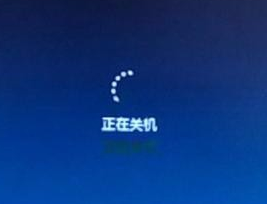
2、点击关机命令后依然无法关机,有很大可能性是由于电脑中存在进程的干扰,在任务栏上右击鼠标,点击“任务管理器”,选择“进程”。
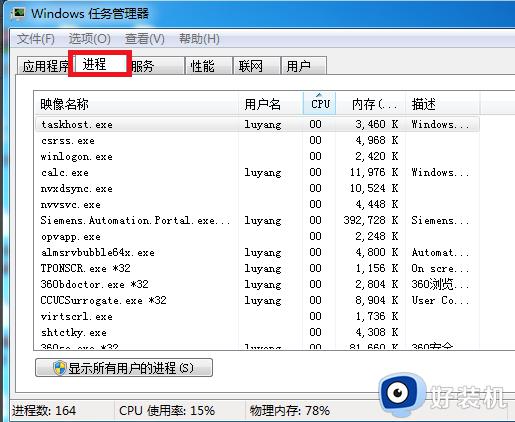
3、在进程中可以观察到电脑运行的所有进程,点击“CPU”,这时占用率最高的进程会出现在最上方,这就是未关闭的进程,选择点击“结束进程”。
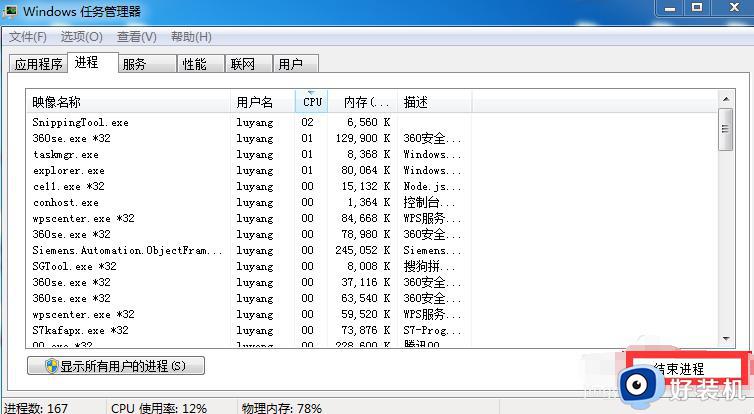
4、在进程中查找是否存在“rundll32”类的进程,这种进程往往会阻碍电脑关机,选择点击“结束进程”,然后重新关机。

方法二:
1、打开“运行”(win+r),在运行处输入字母“gpedit.msc ”按回车键打开“组策略编辑”。
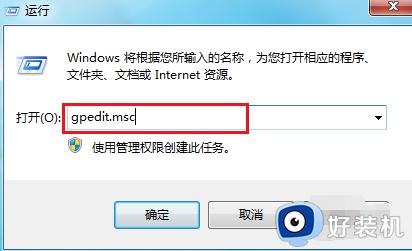
2、进入页面后,在“名称”下方找到“计算机配置”鼠标左键双击打开。
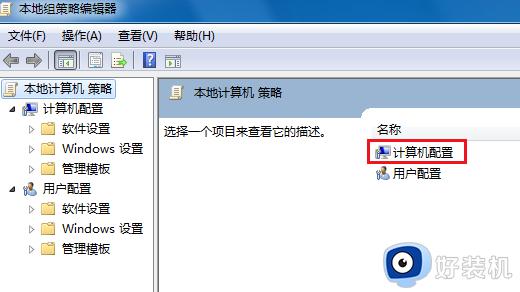
3、跳转这个页面,在“名称”下面找到“管理模板”,双击点击打开。
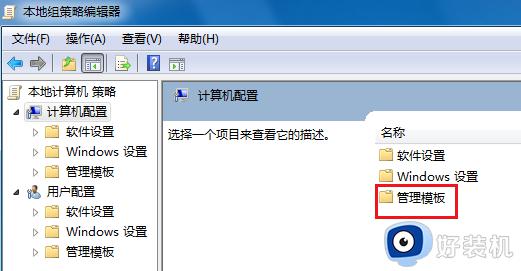
4、在“设置”的下方看到“系统”,鼠标双击打开此文件夹。
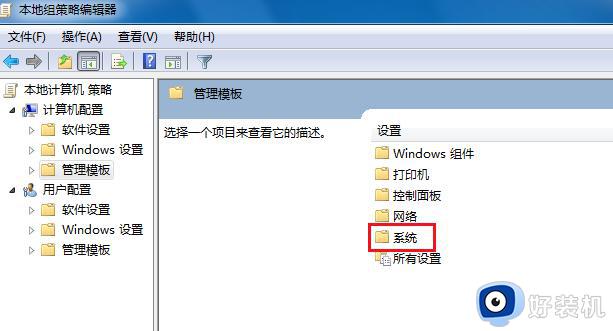
5、在“系统设置”中找到“关机选项”。因为我们要对关机进行更改。
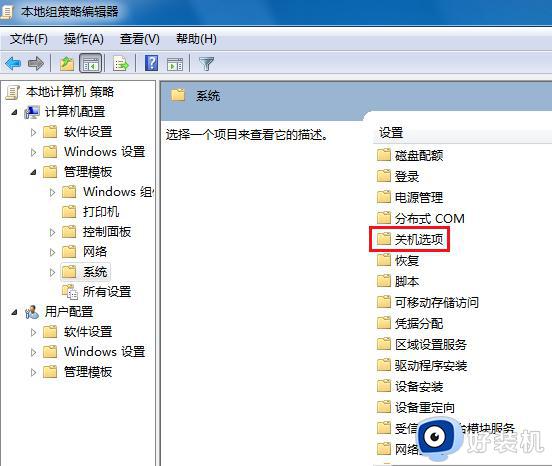
6、看到此项目的描述,用鼠标双击图中红框圈住的文字。
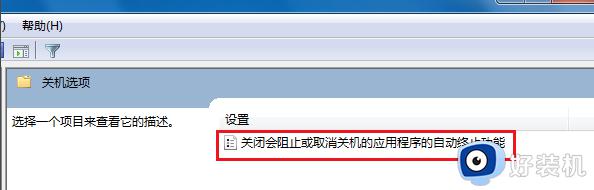
7、这一步要把“已启用”改为“未配置”或“禁用”,一定不能是“已启用”,大家看看右下边的帮助文字。
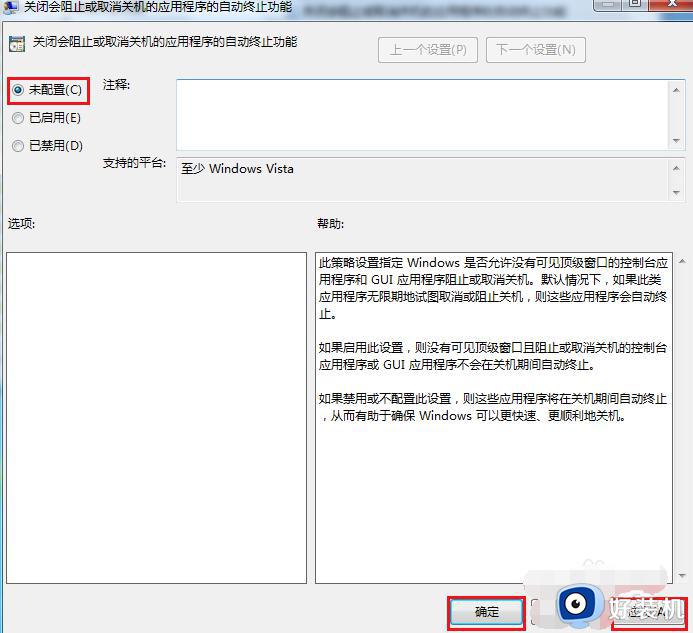
上述就是小编告诉大家的关于win7一直显示正在关机解决方法了,如果你电脑有出现类似的情况,那么就可以根据小编的操作来进行解决,非常的简单快速,一步到位。
win7卡在正在关机界面怎么办 win7一直显示正在关机解决方法相关教程
- win7一直卡在注销界面怎么办 win7电脑一直显示正在注销解决方法
- win7关机卡在正在注销怎么办 win7关机一直显示正在注销解决方法
- win7电脑关机关不了怎么办,一直显示正在关机
- win7电脑无法关机一直显示正在关机解决方法
- win7一直卡在正在关机什么原因 win7一直卡在正在关机界面解决方法
- win7正在关机一直转圈怎么办 win7正在关机转圈很久处理方法
- win7关机一直停留在正在关机怎么办 win7关机一直显示正在关机解决方法
- win7正在关机很久怎么办 win7正在关机很长时间如何解决
- win7旗舰版关机一直显示正在关机状态怎么解决
- win7开机卡在正在启动界面怎么办 w7一直显示在正在启动的解决方法
- win7访问win10共享文件没有权限怎么回事 win7访问不了win10的共享文件夹无权限如何处理
- win7发现不了局域网内打印机怎么办 win7搜索不到局域网打印机如何解决
- win7访问win10打印机出现禁用当前帐号如何处理
- win7发送到桌面不见了怎么回事 win7右键没有发送到桌面快捷方式如何解决
- win7电脑怎么用安全模式恢复出厂设置 win7安全模式下恢复出厂设置的方法
- win7电脑怎么用数据线连接手机网络 win7电脑数据线连接手机上网如何操作
win7教程推荐
- 1 win7每次重启都自动还原怎么办 win7电脑每次开机都自动还原解决方法
- 2 win7重置网络的步骤 win7怎么重置电脑网络
- 3 win7没有1920x1080分辨率怎么添加 win7屏幕分辨率没有1920x1080处理方法
- 4 win7无法验证此设备所需的驱动程序的数字签名处理方法
- 5 win7设置自动开机脚本教程 win7电脑怎么设置每天自动开机脚本
- 6 win7系统设置存储在哪里 win7系统怎么设置存储路径
- 7 win7系统迁移到固态硬盘后无法启动怎么解决
- 8 win7电脑共享打印机后不能打印怎么回事 win7打印机已共享但无法打印如何解决
- 9 win7系统摄像头无法捕捉画面怎么办 win7摄像头停止捕捉画面解决方法
- 10 win7电脑的打印机删除了还是在怎么回事 win7系统删除打印机后刷新又出现如何解决
